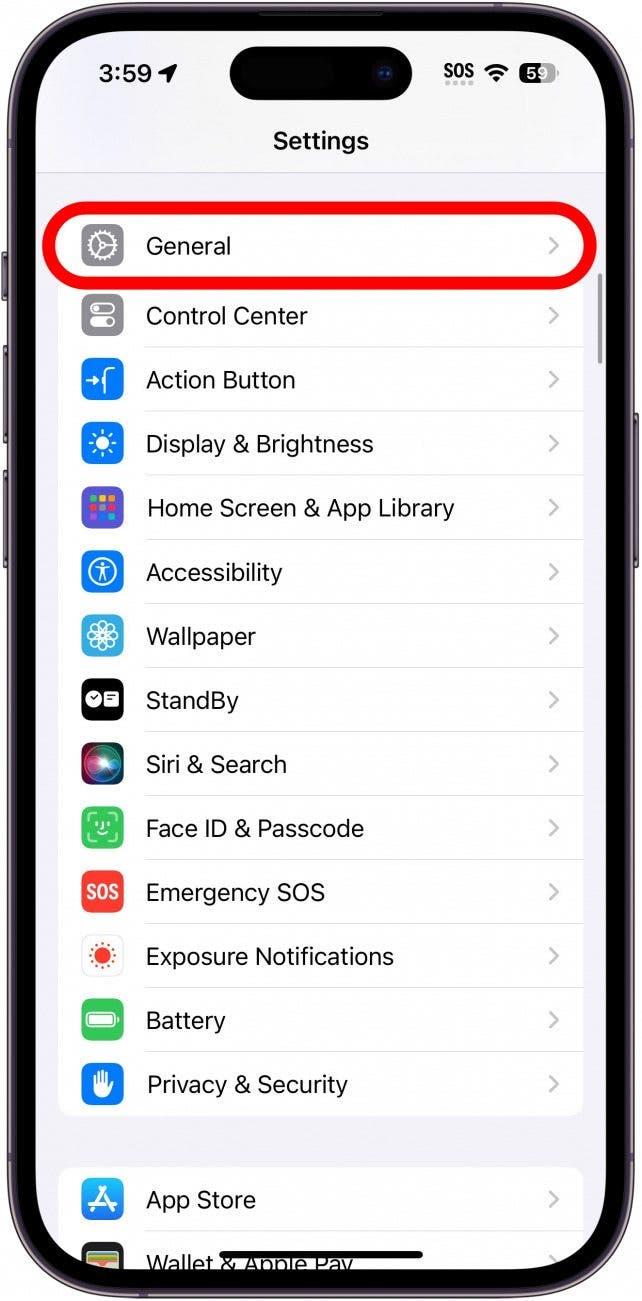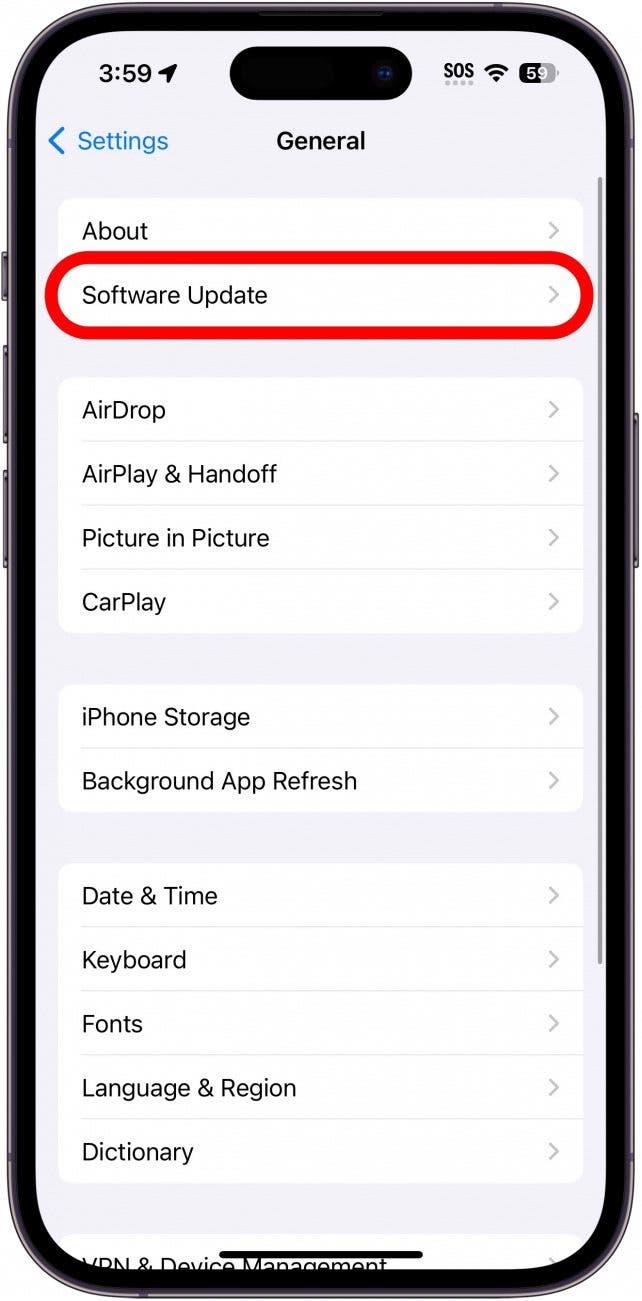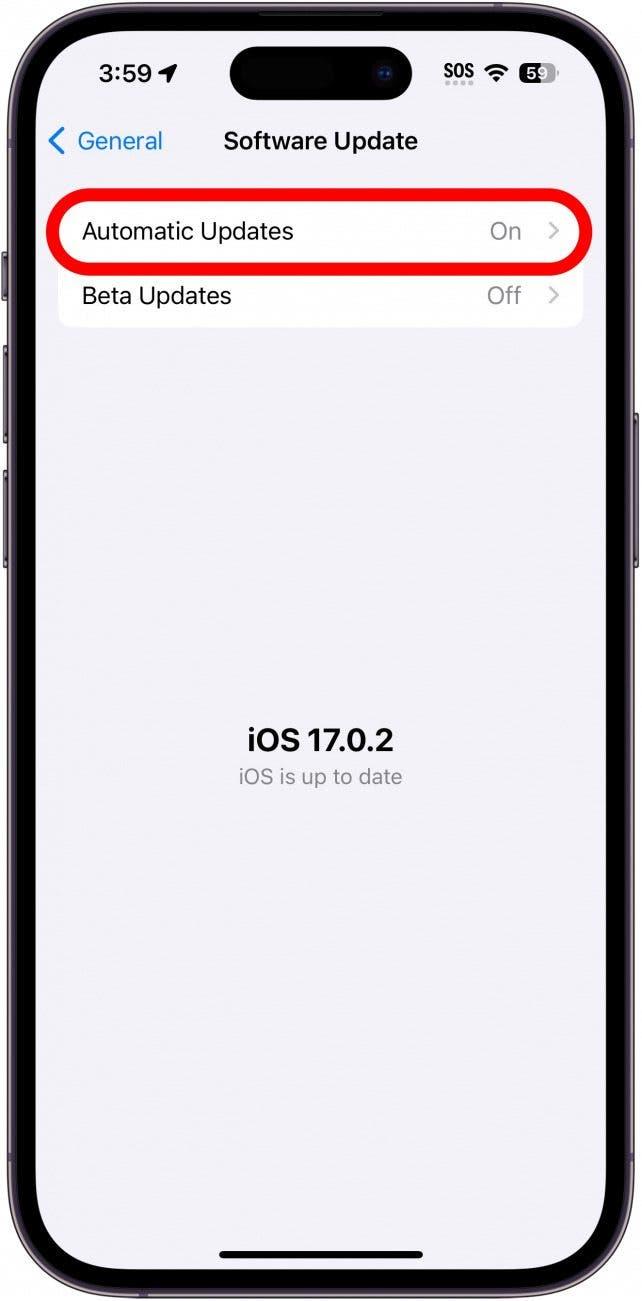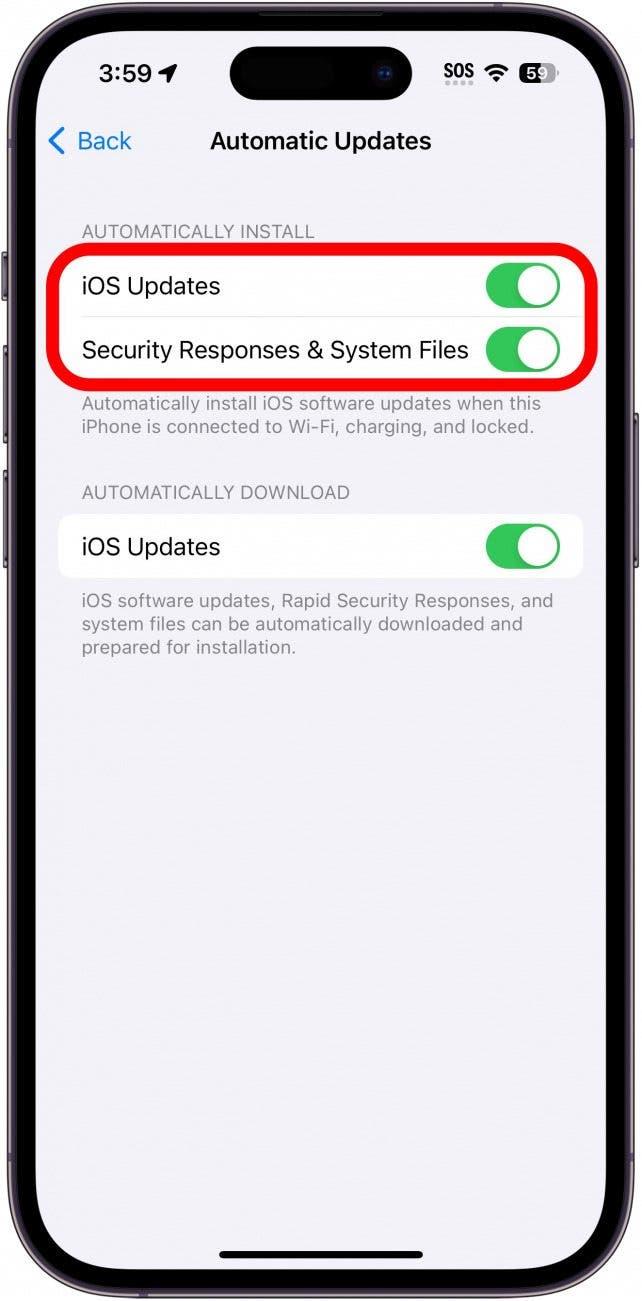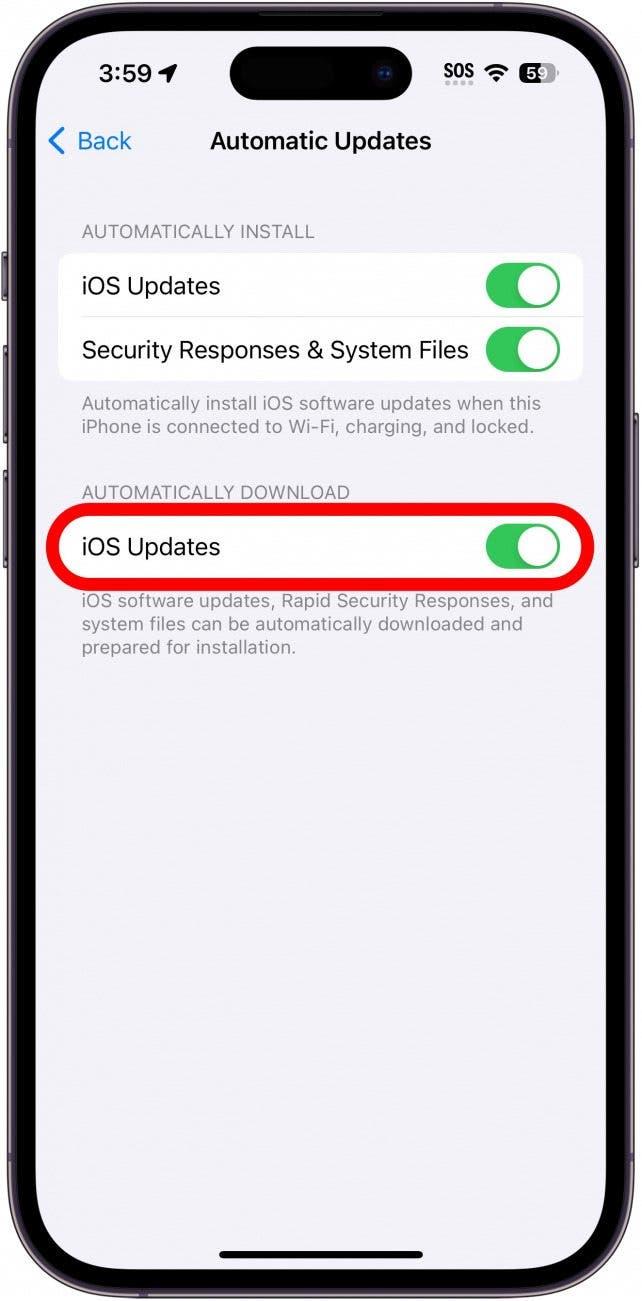Het is belangrijk om de iPhone-software regelmatig bij te werken, dus waarom zou u uw iOS-updates niet automatisch laten uitvoeren? In plaats van een melding te krijgen wanneer het tijd is voor een iOS-update en deze uit te stellen, kunt u uw iPhone inschakelen om de iPhone software-update zelf te downloaden wanneer de nieuwe iOS-update beschikbaar is. Lees verder om uit te vinden hoe u automatische updates op uw iPhone kunt inschakelen.
Waarom u deze tip leuk zult vinden:
- Houd uw iPhone up-to-date zonder dat u handmatig software hoeft te installeren.
- Zorg ervoor dat uw iPhone beschermd is met de nieuwste bugfixes en beveiligingspatches.
Hoe automatische updates op uw iPhone inschakelen
Systeemvereisten
Hoewel deze tip werkt op elke versie van iOS, zijn sommige extra opties alleen beschikbaar op iOS 16 of nieuwer. Ontdek hoe u naar de nieuwste versie van iOS kunt updaten.
Als u automatische updates op uw iPhone inschakelt, worden er ’s nachts nieuwe updates gedownload en geïnstalleerd zonder dat u daar iets voor hoeft te doen. Hierdoor bent u verzekerd van de nieuwste functies en de nieuwste bugfixes en beveiligingspatches.Laat uw iPhone gewoon vergrendeld, opgeladen en met Wi-Fi verbonden, en de iPhone-update gebeurt automatisch. Voor meer informatie over de nieuwste versie van iOS, Meld u aan voor onze gratis Tip van de Dag-nieuwsbrief. Zo krijgt u elke nieuwe iOS-update automatisch op uw iPhone:
 Ontdek de verborgen functies van uw iPhone Ontvang elke dag één tip (met schermafbeeldingen en duidelijke instructies) zodat u uw iPhone in slechts één minuut per dag onder de knie hebt.
Ontdek de verborgen functies van uw iPhone Ontvang elke dag één tip (met schermafbeeldingen en duidelijke instructies) zodat u uw iPhone in slechts één minuut per dag onder de knie hebt.
- Open de Instellingen-app en tik op Algemeen.

- Tik op Software-update.

- Tik op Automatische updates.

- U hebt hier een paar opties. Onder Automatisch installeren kunt u iOS Updates en/of Beveiligingsreacties & Systeembestanden aanzetten. Als u deze opties inschakelt, installeert uw iPhone automatisch de nieuwste software-updates en beveiligingspatches zodra deze zijn gedownload.

- Onder Automatisch downloaden kunt u iOS Updates in- of uitschakelen. Als u dit inschakelt, worden automatisch de nieuwste updates gedownload. Als u dit hebt ingeschakeld, maar niet de knoppen in de vorige stap, dan zal uw iPhone de updates wel downloaden, maar niet installeren.

Nu hoeft u één ding minder te onthouden om te doen, want uw iPhone doet het voor u! Of, als u liever wilt weten hoe u automatische updates op uw iPhone uitschakelt, kunt u dezelfde stappen volgen en gewoon elke schakeloptie uitschakelen. Ontdek vervolgens de snelste manier om uw apps bij te werken.